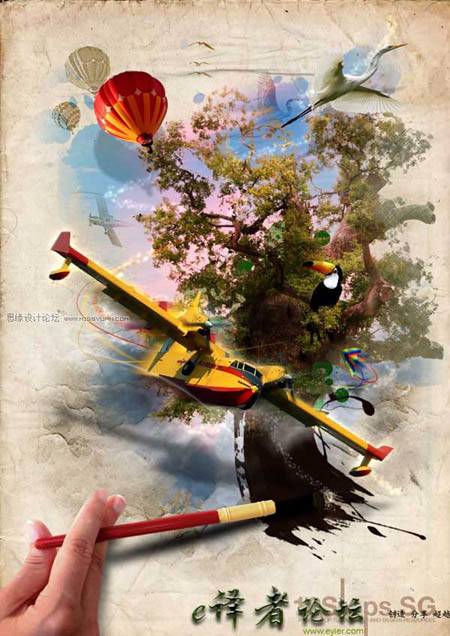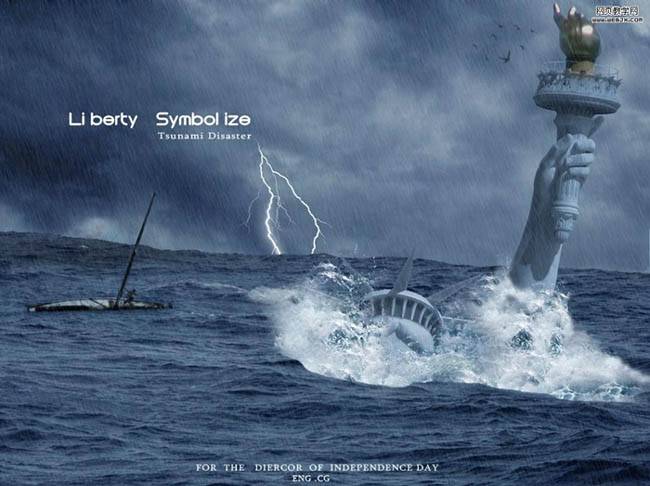本教程简单介绍融图的一些基础知识比较适合初学者练习,主要是用蒙版和画笔工具降低素材边缘的透明度,让多张素材很好的衔接起来!最终效果

蓝色水晶苹果素材照片1

蝴蝶人物照片素材2

一、打开蓝色水晶苹果素材照片1,再打开蝴蝶人物照片素材2把素材2拖到素材1里面

二、在图层1上添加蒙版,注意噢,下面的步骤都是在在蒙版上操作的。

三、把前景颜色设置为黑色,用画笔工具在蒙版将图层1全部涂黑,然后再将前景色设置为灰色把人物涂出来

四、在蒙版上按Ctrl 键载入选区,点击渐变工具,调出白黑渐变按鼠标左键上上拖

五、安徽按Ctrl + T自由变换,把人物图层调整到合适的大小完成最终效果!

在蓝色水晶苹果中合成蝴蝶人物照片的最终效果图: